グラフィックカードドライバーが途中でインストールされた場合の黒い画面の解決策
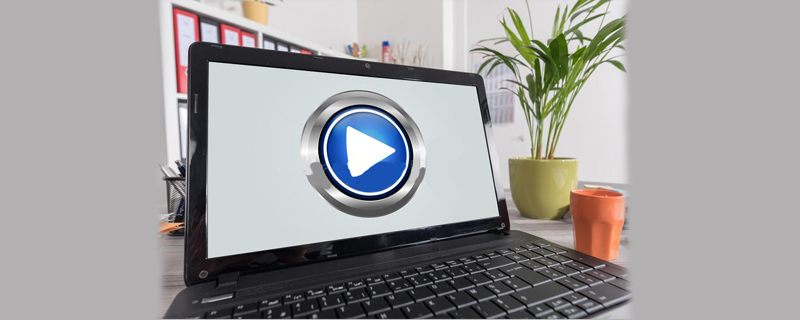
グラフィック ドライバーを更新すると黒い画面が表示されるという状況に多くのユーザーが遭遇していますが、これはドライバーの新しいバージョンがシステムと互換性がないためです。 これは容量が原因で発生するため、この状況が発生した場合は、新しいドライバーをアンインストールし、古いドライバーを再度インストールしてください。
解決策:
1. コンピューターの電源を入れ、F8 キーを押して詳細オプション インターフェイスを開き、セーフ モードを選択してに入ります。

#2. 一部のマザーボードでは、F8 キーを使用して起動モードをすばやく選択することもできます。この場合は、起動するハードディスクを選択し、F8 キーを押すだけで済みます。セーフモードを見つけます。
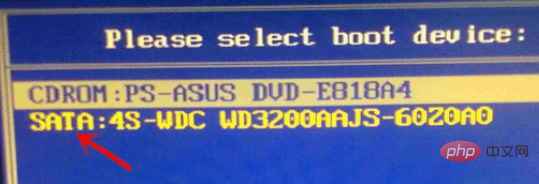
3. セーフ モードでは最も基本的なシステム コンポーネントのみが読み込まれるため、新しいグラフィック カード ドライバーは影響しません。セーフ モードでコンピューターのアイコンを右クリックし、[管理] をクリックします。
4. デバイス マネージャーでディスプレイ アダプターを見つけ、その下のグラフィック カードを右クリックし、[アンインストール] をクリックして新しいドライバーを削除します。
アンインストール後、コンピュータを再起動して正常にシステムに入ると、画面は黒くなりませんが、グラフィック カード ドライバがないため、画像の解像度が非常に低く、一部のコンピュータでは色の異常が発生する場合もあります。ドライバ ウィザードを使用してインストールするだけで、古いバージョンのグラフィック カード ドライバで十分です。
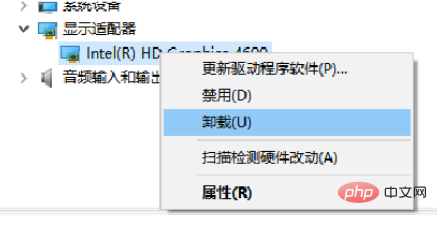
関連するその他の質問については、FAQ 列を確認してください。
以上がグラフィックカードドライバーが途中でインストールされた場合の黒い画面の解決策の詳細内容です。詳細については、PHP 中国語 Web サイトの他の関連記事を参照してください。

ホットAIツール

Undresser.AI Undress
リアルなヌード写真を作成する AI 搭載アプリ

AI Clothes Remover
写真から衣服を削除するオンライン AI ツール。

Undress AI Tool
脱衣画像を無料で

Clothoff.io
AI衣類リムーバー

Video Face Swap
完全無料の AI 顔交換ツールを使用して、あらゆるビデオの顔を簡単に交換できます。

人気の記事

ホットツール

メモ帳++7.3.1
使いやすく無料のコードエディター

SublimeText3 中国語版
中国語版、とても使いやすい

ゼンドスタジオ 13.0.1
強力な PHP 統合開発環境

ドリームウィーバー CS6
ビジュアル Web 開発ツール

SublimeText3 Mac版
神レベルのコード編集ソフト(SublimeText3)

ホットトピック
 7675
7675
 15
15
 1393
1393
 52
52
 1207
1207
 24
24
 91
91
 11
11
 MySQLを解く方法は、ローカルホストに接続できません
Apr 08, 2025 pm 02:24 PM
MySQLを解く方法は、ローカルホストに接続できません
Apr 08, 2025 pm 02:24 PM
MySQL接続は、次の理由が原因である可能性があります。MySQLサービスは開始されず、ファイアウォールは接続をインターセプトし、ポート番号が間違っています。ユーザー名またはパスワードが間違っています。My.cnfのリスニングアドレスは不適切に構成されています。トラブルシューティング手順には以下が含まれます。 2.ファイアウォール設定を調整して、MySQLがポート3306をリッスンできるようにします。 3.ポート番号が実際のポート番号と一致していることを確認します。 4.ユーザー名とパスワードが正しいかどうかを確認します。 5. my.cnfのバインドアドレス設定が正しいことを確認してください。
 特定のシステムバージョンでMySQLが報告したエラーのソリューション
Apr 08, 2025 am 11:54 AM
特定のシステムバージョンでMySQLが報告したエラーのソリューション
Apr 08, 2025 am 11:54 AM
MySQLのインストールエラーのソリューションは次のとおりです。1。システム環境を慎重に確認して、MySQL依存関係ライブラリの要件が満たされていることを確認します。異なるオペレーティングシステムとバージョンの要件は異なります。 2.エラーメッセージを慎重に読み取り、依存関係のインストールやSUDOコマンドの使用など、プロンプト(ライブラリファイルの欠落やアクセス許可など)に従って対応する測定値を取得します。 3.必要に応じて、ソースコードをインストールし、コンパイルログを慎重に確認してみてください。これには、一定量のLinuxの知識と経験が必要です。最終的に問題を解決する鍵は、システム環境とエラー情報を慎重に確認し、公式の文書を参照することです。
 rootとしてmysqlにログインできません
Apr 08, 2025 pm 04:54 PM
rootとしてmysqlにログインできません
Apr 08, 2025 pm 04:54 PM
ルートとしてMySQLにログインできない主な理由は、許可の問題、構成ファイルエラー、一貫性のないパスワード、ソケットファイルの問題、またはファイアウォール傍受です。解決策には、構成ファイルのBind-Addressパラメーターが正しく構成されているかどうかを確認します。ルートユーザー許可が変更されているか削除されてリセットされているかを確認します。ケースや特殊文字を含むパスワードが正確であることを確認します。ソケットファイルの許可設定とパスを確認します。ファイアウォールがMySQLサーバーへの接続をブロックすることを確認します。
 MySQLを解決する方法は開始できません
Apr 08, 2025 pm 02:21 PM
MySQLを解決する方法は開始できません
Apr 08, 2025 pm 02:21 PM
MySQLの起動が失敗する理由はたくさんあり、エラーログをチェックすることで診断できます。一般的な原因には、ポートの競合(ポート占有率をチェックして構成の変更)、許可の問題(ユーザー許可を実行するサービスを確認)、構成ファイルエラー(パラメーター設定のチェック)、データディレクトリの破損(テーブルスペースの復元)、INNODBテーブルスペースの問題(IBDATA1ファイルのチェック)、プラグインロード障害(エラーログのチェック)が含まれます。問題を解決するときは、エラーログに基づいてそれらを分析し、問題の根本原因を見つけ、問題を防ぐために定期的にデータをバックアップする習慣を開発する必要があります。
 データベースに対するNAVICATのソリューションを接続できません
Apr 08, 2025 pm 11:12 PM
データベースに対するNAVICATのソリューションを接続できません
Apr 08, 2025 pm 11:12 PM
次の手順を使用して、NAVICATがデータベースに接続できない問題を解決できます。サーバー接続を確認し、サーバーが実行されていることを確認、アドレス指定、ポートを正しく確認し、ファイアウォールにより接続を許可します。ログイン情報を確認し、ユーザー名、パスワード、許可が正しいことを確認します。ネットワーク接続を確認し、ルーターやファイアウォールの障害などのネットワークの問題をトラブルシューティングします。一部のサーバーでサポートされていない場合があるSSL接続を無効にします。データベースバージョンをチェックして、NAVICATバージョンがターゲットデータベースと互換性があることを確認してください。接続タイムアウトを調整し、リモートまたは遅い接続の場合は、接続タイムアウトタイムアウトを増やします。その他の回避策は、上記の手順が機能していない場合は、別の接続ドライバーを使用してソフトウェアを再起動したり、データベース管理者または公式NAVICATサポートに相談したりすることができます。
 mySQLストアアレイを使用できます
Apr 08, 2025 pm 05:09 PM
mySQLストアアレイを使用できます
Apr 08, 2025 pm 05:09 PM
MySQLは、本質的にアレイタイプをサポートしていませんが、次の方法で国を救うことができます。JSONアレイ(制約付きパフォーマンス効率)。複数のフィールド(スケーラビリティが低い);連想表(最も柔軟で、リレーショナルデータベースの設計アイデアに適合)。
 NAVICATは、MySQL/Mariadb/PostgreSQLおよびその他のデータベースに接続できません
Apr 08, 2025 pm 11:00 PM
NAVICATは、MySQL/Mariadb/PostgreSQLおよびその他のデータベースに接続できません
Apr 08, 2025 pm 11:00 PM
NAVICATがデータベースとそのソリューションに接続できない一般的な理由:1。サーバーの実行ステータスを確認します。 2。接続情報を確認します。 3.ファイアウォール設定を調整します。 4.リモートアクセスを構成します。 5.ネットワークの問題のトラブルシューティング。 6.許可を確認します。 7.バージョンの互換性を確保します。 8。他の可能性のトラブルシューティング。
 mysqlダウンロードプロンプトディスク書き込みエラーへの対処方法
Apr 08, 2025 am 11:51 AM
mysqlダウンロードプロンプトディスク書き込みエラーへの対処方法
Apr 08, 2025 am 11:51 AM
MySQLダウンロードは、ディスク書き込みエラーをプロンプトします。ソリューションは次のとおりです。1。ディスクスペースが不十分かどうかを確認するか、スペースをクリーンアップするか、大きなディスクを交換します。 2.ディスク検出ツール(CHKDSKやFSCKなど)を使用して、ディスクエラーを確認および修正し、必要に応じてハードディスクを交換します。 3.ターゲットディレクトリの権限を確認して、ユーザーアカウントに書き込み権限があることを確認します。 4.ダウンロードツールまたはネットワーク環境を変更し、ダウンロードマネージャーを使用して中断されたダウンロードを復元します。 5.ウイルス対策ソフトウェアまたはファイアウォールを一時的に閉じ、ダウンロードが完了した後に再度に再び可能になります。これらの側面を体系的にトラブルシューティングすることにより、問題を解決できます。



